Como atualizar seu iPhone com apenas alguns cliques - iOS 17 disponível
 Escrito por Lisa Ou / 21 de julho de 2023 16:00
Escrito por Lisa Ou / 21 de julho de 2023 16:00Como atualizar meu iPhone?
A Apple lança novos recursos de vez em quando para o seu iPhone. Para obtê-los, você só precisa atualizar a versão iOS do seu iPhone. Esses novos recursos contêm principalmente atualizações de segurança e corrigem os bugs em seu telefone. No entanto, nem todas as versões do iOS estão disponíveis no seu telefone. Você só pode atualizar seu iPhone em sua versão iOS compatível.
A maioria dos usuários do iPhone sempre quer saber quando o iOS 17 será lançado e mal pode esperar para experimentar os novos recursos em seus dispositivos. Bem, como você deve saber, a data de lançamento do iOS 17 era 05 de junho de 2023. Você pode aprender os recursos do iOS nos sites oficiais da Apple, incluindo uma nova maneira de compartilhar seus locais, personalizar seus próprios adesivos, compartilhar seus números de contato com o novo modo AirDrop, crie seu perfil para Safari e muito mais.
Se sim, como atualizar o iPhone? Antes de mergulhar no que quiser, você deve verificar os dispositivos compatíveis no site oficial ou na ficha a seguir. Em seguida, leia as introduções detalhadas para atualizar seu iPhone.
Dispositivos compatíveis com iOS 17:
| iPhone 15 | iPhone 15 Plus | iPhone 15 Pro |
| iPhone 15 Pro Max | iPhone 14 | iPhone 14 Plus |
| iPhone 14 Pro | iPhone 14 Pro Max | iPhone 13 |
| iPhone 13 mini | iPhone 13 Pro | iPhone 13 Pro Max |
| iPhone 12 | iPhone 12 mini | iPhone 12 Pro |
| iPhone 12 Pro Max | iPhone 11 | iPhone 11 Pro |
| iPhone 11 Pro Max | iPhone XS | iPhone XS Max |
| iPhone XR | iPhone SE (2ª geração ou posterior) |
Você verá 4 métodos fáceis para fazer isso. Veja-os abaixo e escolha o procedimento mais conveniente para você. Continue para aprender como atualizar o iOS no iPhone.
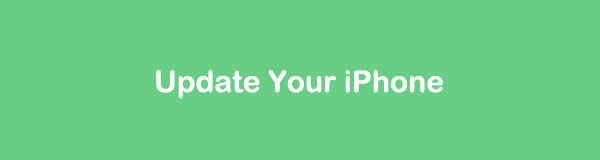
O FoneLab permite que você conserte o iPhone / iPad / iPod do modo DFU, modo de recuperação, logotipo da Apple, modo de fone de ouvido, etc. para o estado normal sem perda de dados.
- Corrigir problemas do sistema iOS com deficiência.
- Extraia dados de dispositivos iOS desativados sem perda de dados.
- É seguro e fácil de usar.

Lista de guias
Parte 1. Como atualizar o iPhone no aplicativo de configurações
O primeiro método que você deve considerar é o aplicativo Configurações do seu iPhone. Ele pode atualizar seu telefone sem baixar aplicativos de terceiros ou usar um cabo USB. Você só precisa de uma conexão com a internet. Por favor, veja as etapas abaixo sobre isso.
Passo 1Abra o aplicativo Configurações no seu iPhone. Deslize para baixo na tela para ver o Geral botão. Toque nele para ver mais opções para o seu telefone. Na parte superior da interface principal, toque no botão Atualização de software botão na parte superior.
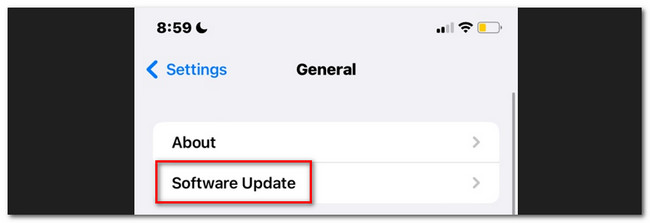
Passo 2Você verá as atualizações disponíveis para o seu iPhone. Depois de encontrar um, toque no Baixe e instale botão na parte inferior. Por favor, mantenha seu iPhone conectado à internet.
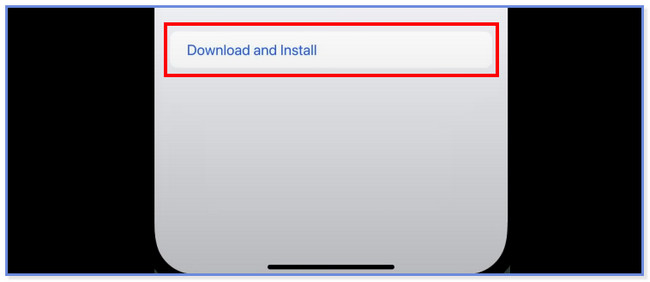
O FoneLab permite que você conserte o iPhone / iPad / iPod do modo DFU, modo de recuperação, logotipo da Apple, modo de fone de ouvido, etc. para o estado normal sem perda de dados.
- Corrigir problemas do sistema iOS com deficiência.
- Extraia dados de dispositivos iOS desativados sem perda de dados.
- É seguro e fácil de usar.
Parte 2. Como atualizar o iPhone com o iTunes
O iTunes é conhecido por comprar e baixar músicas para suas músicas favoritas. Você sabia que também pode usá-lo para atualizar seu iPhone? Bem, esta é a sua hora de descobrir! No entanto, o iTunes está disponível apenas no Windows e no macOS anterior porque foi substituído no macOS mais recente. Você pode prosseguir para os próximos métodos se não tiver o iTunes.
Consulte as etapas detalhadas abaixo sobre como o iTunes atualiza seu iPhone sem Wifi.
Passo 1Abra o iTunes no seu computador e conecte o iPhone ao computador. Por favor, use um cabo USB funcional e compatível no processo. Depois disso, você notará o iPhone dispositivo no lado esquerdo da interface principal. Por favor, clique nele e o Resumo botão depois. Mais tarde, você verá mais configurações para o seu iPhone.

Passo 2À direita, clique no botão Verifique atualizações botão. O iTunes localizará as atualizações disponíveis para o seu iPhone. Se encontrar um, a versão aparecerá em sua tela. Por favor, clique no Faça o download e atualização botão depois. Siga as instruções na tela para concluir o processo.
Nota: Há momentos em que o iTunes solicita a senha do seu iPhone. Por favor, insira o correto.
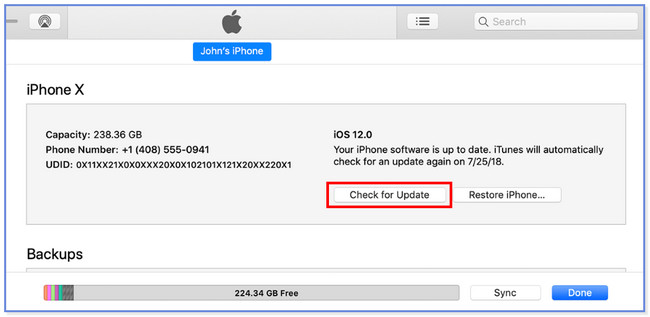
Parte 3. Como atualizar o iPhone com o Finder
O Finder e o iTunes só têm o mesmo procedimento para atualizar seu iPhone. No entanto, eles diferem apenas em alguns de seus botões. Consulte as etapas abaixo para atualizar seu iPhone usando o Finder.
Passo 1Abra o Finder no seu Mac. Depois disso, conecte o iPhone a ele por meio de um cabo USB. Por favor, clique no iPhone ícone no lado esquerdo da interface principal. Na seção direita da ferramenta, clique no botão Geral guia para ver mais opções.
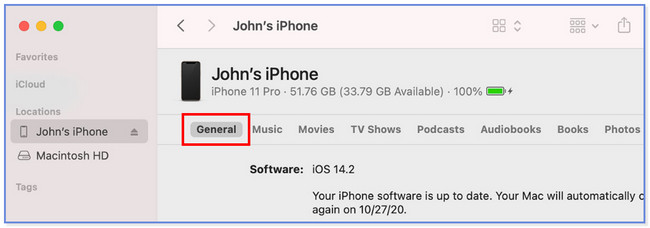
Passo 2Na seção de software, clique no botão Verifique atualizações botão. Depois disso, ele procurará diretamente por uma nova atualização para o seu telefone. Se houver, por favor clique no Faça o download e atualização botão. Siga as instruções na tela para concluir o processo posteriormente.
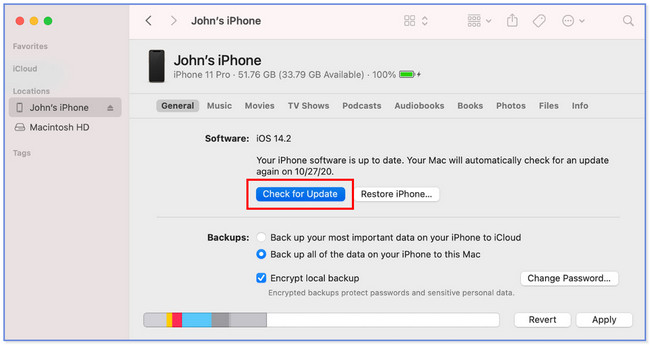
Parte 4. Como atualizar o iPhone com o FoneLab iOS System Recovery
Você também pode atualizar o iPhone usando uma ferramenta de terceiros. Você pode usar Recuperação do sistema FoneLab iOS. Além disso, você pode fazer mais com este software. Por favor, veja seus outros recursos abaixo.
O FoneLab permite que você conserte o iPhone / iPad / iPod do modo DFU, modo de recuperação, logotipo da Apple, modo de fone de ouvido, etc. para o estado normal sem perda de dados.
- Corrigir problemas do sistema iOS com deficiência.
- Extraia dados de dispositivos iOS desativados sem perda de dados.
- É seguro e fácil de usar.
- Ele pode corrigir outros problemas de funcionamento do iPhone, como reinicialização do loop, problemas de carga, consumo de bateria, etc.
- Possui 2 modos de reparo, chamados de Modo Padrão e Modo Avançado. Se você escolher o Modo Padrão, seus arquivos estarão seguros porque a ferramenta não apagará os dados do seu iPhone. Mas se você selecionar o Modo Avançado, os dados do iPhone serão excluídos. Nesse caso, faça backup de seus arquivos imediatamente antes do processo.
- Ele suporta todos os dispositivos iOS e iPadOS.
- Está disponível para Mac e Windows.
Depois de conhecer suas funcionalidades, é hora de entender como funciona a ferramenta para atualizar seu iPhone com Recuperação do sistema FoneLab iOS. Por favor, prossiga abaixo.
Passo 1Baixe FoneLab iOS System Recovery no seu computador. Configure-o e inicie-o depois. Depois disso, selecione o Recuperação do Sistema iOS botão no canto superior direito. O software exibirá os mais de 50 problemas do iPhone que ele suporta e que pode corrigir. Mais tarde, clique no Início botão para prosseguir.
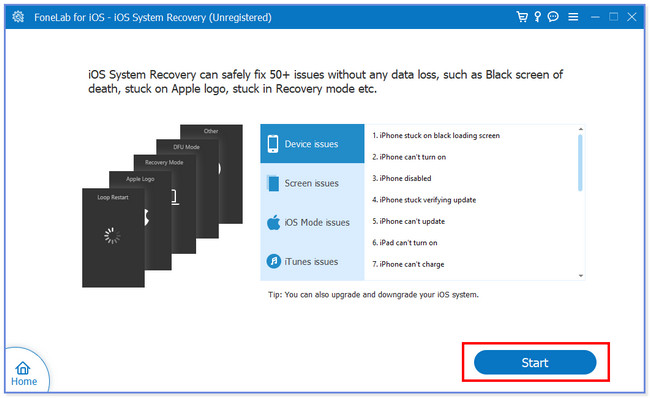
Passo 2Por favor escolha o Modo padrão botão na parte superior da interface principal. Mais tarde, clique no Confirmar botão na parte inferior para prosseguir para a próxima tela.
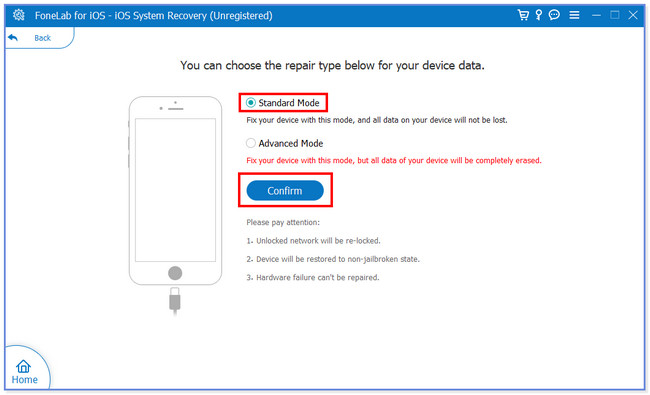
Passo 3O software exigirá que você conecte o iPhone ao computador. Use um cabo USB compatível. Depois disso, coloque seu iPhone no modo de recuperação. Se não souber como, siga as instruções na tela. Por favor, escolha o modelo do seu iPhone.
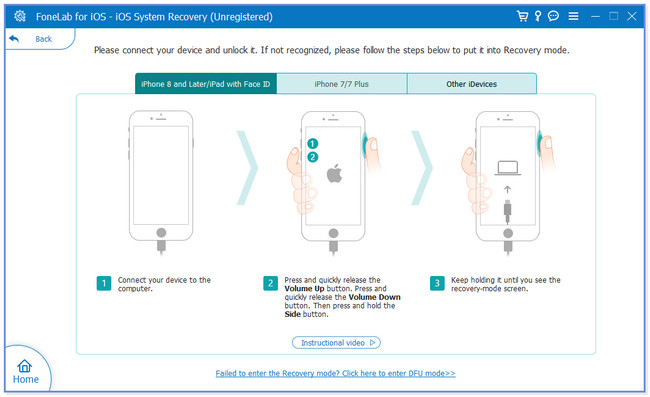
Passo 4O software fará o download do pacote de firmware. Depois disso, você verá as informações sobre o seu iPhone na tela. Na seção Atualizar para a versão, selecione a versão do iOS de sua preferência. Depois disso, clique no reparação botão para começar a atualizar seu iPhone.
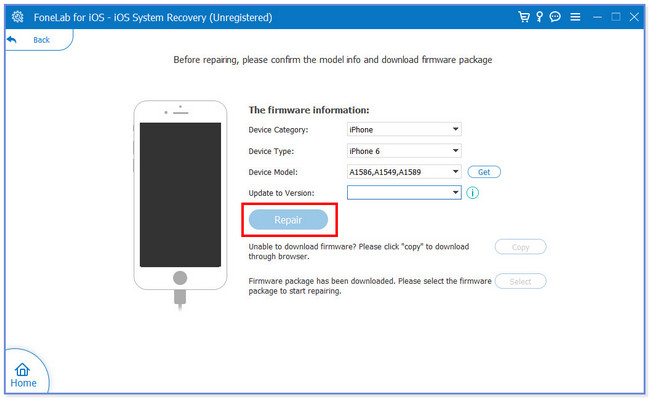
O FoneLab permite que você conserte o iPhone / iPad / iPod do modo DFU, modo de recuperação, logotipo da Apple, modo de fone de ouvido, etc. para o estado normal sem perda de dados.
- Corrigir problemas do sistema iOS com deficiência.
- Extraia dados de dispositivos iOS desativados sem perda de dados.
- É seguro e fácil de usar.
Parte 5. Perguntas frequentes sobre como atualizar o iPhone
Como atualizar aplicativos no iPhone?
Abra a Apps Store no seu iPhone tocando nela. Depois disso, por favor, toque no Perfil ícone na interface principal. Deslize para baixo e você verá as atualizações pendentes para seus aplicativos. Toque em Atualizar botão no lado direito do aplicativo. Se você deseja atualizar todos os aplicativos do iPhone, toque no Atualizar tudo botão.
Por que não estou recebendo a atualização do iOS 17?
O motivo mais comum pelo qual seu iPhone não pode obter a atualização 1OS 16 é que seu telefone é incompatível. Verifique os modelos do seu iPhone, se for o caso, e acesse o site oficial da Apple, https://www.apple.com/ph/ios/ios-16/, para verificar se o iOS 17 é compatível com o modelo do seu iPhone. Caso contrário, você não poderá obter os novos recursos lançados da versão iOS.
Como atualizo para o iOS 17 sem espaço suficiente?
A primeira coisa que você deve fazer é libere espaço de armazenamento do seu iPhone. Você faz isso excluindo aplicativos não utilizados ou seus caches. Fazer isso:
- Vou ao Configurações app do seu iPhone.
- Toque em Armazenamento do iPhone botão e escolha os aplicativos que deseja desinstalar ou limpar o cache.
- Toque em Descarregar aplicativo ou excluir aplicativo botão.
No entanto, alguns aplicativos padrão não possuem esses botões, como o Safari. Nesse caso, você não pode excluir seus dados. No caso do Safari, toque no Limpar histórico e dados do site botão.
Quanto tempo leva para atualizar o iPhone?
Depende da velocidade da Internet, do tamanho do arquivo e muito mais quando você atualiza seu iPhone. Geralmente leva mais de uma hora para terminar.
Como atualizar o software no iPhone?
Acesse app Store, toque na imagem do seu perfil no canto superior direito. Role para baixo para ver todas as atualizações disponíveis e toque no Atualizar tudo or Atualizar botões de botão de acordo para começar.
Como atualizar o Tiktok no iPhone?
Da mesma forma, vá para app Store, toque na imagem do seu perfil no canto superior direito. Role para baixo e encontre Tiktok, toque em Atualizar botão e espere por isso.
É assim que é conveniente atualizar seu iPhone. Esperamos que você também considere Recuperação do sistema FoneLab iOS porque ele pode atualizar ou até mesmo fazer o downgrade do seu iPhone em poucos cliques de acordo. De qualquer forma, se você tiver mais problemas com o iPhone, não hesite em nos contatar.
O FoneLab permite que você conserte o iPhone / iPad / iPod do modo DFU, modo de recuperação, logotipo da Apple, modo de fone de ouvido, etc. para o estado normal sem perda de dados.
- Corrigir problemas do sistema iOS com deficiência.
- Extraia dados de dispositivos iOS desativados sem perda de dados.
- É seguro e fácil de usar.
Abaixo está um tutorial em vídeo para referência.


